Utworzenie bezprzewodowego dostępu do urządzeń multimedialnych
Ten artykuł dotyczy:
Bezprzewodowe punkty dostępowe TP-Link posiadają wiele funkcji spełniających różne wymagania użytkowników. Artykuł ten przeznaczony jest dla użytkowników bezprzewodowych adapterów urządzeń multimedialnych.
Poniżej przedstawiono typową topologię. Niniejszy artykuł opisuje dla przykładu urządzenie TL-WA501G.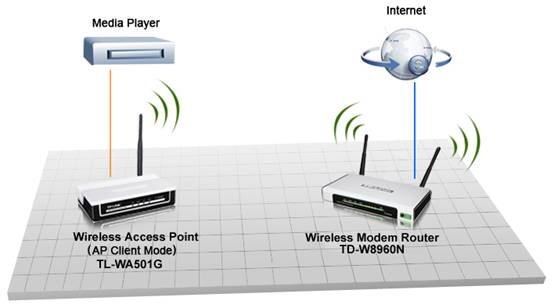
Poniżej przedstawiono typową topologię. Niniejszy artykuł opisuje dla przykładu urządzenie TL-WA501G.
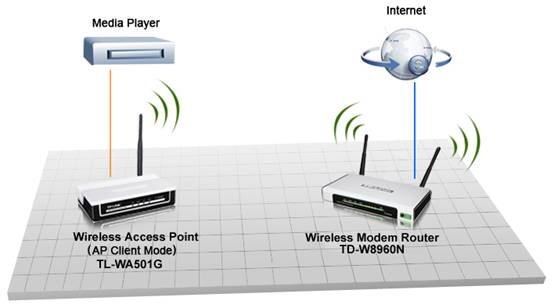
Uwaga: Linia pomarańczowa oznacza połączenie utworzone kablem sieciowym, niebieska to linia telefoniczna. Urządzenia TL-WA501G i TD-WR8960N nawiązują między sobą połączenie bezprzewodowe. Urządzenie TD-WR8960N może być zastąpione modemem ADSL, do którego podłączono bezprzewodowy router.
Przed uruchomieniem bezprzewodowego połączenia, należy skonfigurować punkt dostępowy w trybie klient AP (patrz poniżej). Jeżeli konfiguracja nie powiedzie się, należy poszukać więcej informacji w Skróconej instrukcji obsługi.
Przed uruchomieniem bezprzewodowego połączenia, należy skonfigurować punkt dostępowy w trybie klient AP (patrz poniżej). Jeżeli konfiguracja nie powiedzie się, należy poszukać więcej informacji w Skróconej instrukcji obsługi.
Krok 1 Podłącz kablem sieciowym komputer do punktu dostępowego.
Krok 2 Podłącz zasilacz znajdujący się w opakowaniu produktu do gniazda zasilania punktu dostępowego oraz do źródła zasilania.
Krok 3 Włącz wszystkie urządzenia sieciowe, a następnie sprawdź, czy dioda LED portu LAN jest włączona. Jeżeli jest wyłączona sprawdź, czy wszystkie kable (zasilacza i kable sieciowe) są właściwie podłączone do urządzenia.
Krok 4 We właściwościach TCP/IP karty sieciowej zmień ustawienia adresu IP komputera na właściwe dla sieci, w której znajduje się punkt dostępowy (np. 192.168.1.100).
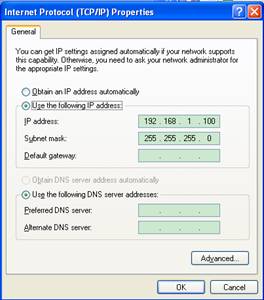

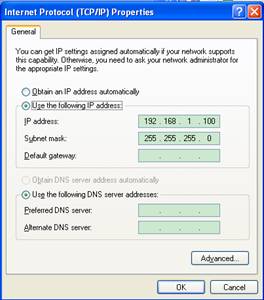
Krok 5 Zaloguj się na stronę konfiguracyjną punktu dostępowego wpisując w pasek adresu przeglądarki internetowej adres: 192.168.1.1.

Krok 6 W lewym menu wybierz opcję Network. Aby uniknąć konfliktu adresów IP w sieci zmień adres LAN IP punktu dostępowego (np. na 192.168.1.2). Krok 6 W lewym menu wybierz opcję Network. Aby uniknąć konfliktu adresów IP w sieci zmień adres LAN IP punktu dostępowego (np. na 192.168.1.2).
Krok 7 Z lewego menu wybierz opcję Wireless > Wireless Mode i zaznacz opcję Client.
Uwaga: Jeżeli nie można nawiązać połączenia z urządzeniem TD-W8960N (lub bezprzewodowym routerem), spróbuj włączyć opcję WDS.
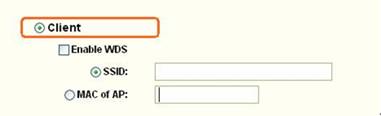
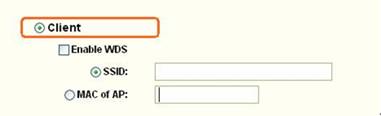
Krok 8 Jeżeli znasz wartość SSID sieci bezprzewodowej lub adres MAC urządzenia TD-W8960N, wprowadź je ręcznie w pole AP. Aby zapamiętać ustawienia, naciśnij przycisk Save. Możesz również nacisnąć przycisk Survey i wyświetlić dostępne sieci bezprzewodowe, a następnie przycisk Connect aby podłączyć się do wybranej sieci.


Po naciśnięciu przycisku Connect, numer SSID sieci bezprzewodowej i adres MAC urządzenia TD-W8960N zostaną automatycznie wyświetlone w oknie ustawień trybu pracy klienta.

Krok 9 Aby zapamiętać ustawienia, naciśnij przycisk Save. Po ponownym uruchomieniu systemu będą aktywne nowe ustawienia.

Krok 10 Wyłącz funkcje DHCP urządzenia TL-WA501G i włącz w urządzeniu TD-W8960N (lub w bezprzewodowym routerze).
Krok 11 Zmień ustawienia karty sieciowej komputera na dynamiczny sposób uzyskania adresu IP. (Zalecane)
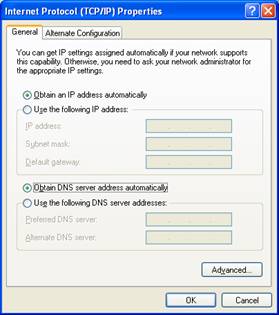
Konfiguracja urządzenia TL-WA501G została zakończona. Odłącz kabel sieciowy od komputera i urządzenia TL-WA501G. Następnie podłącz urządzenie multimedialne do punktu dostępowego i ciesz się możliwością bezprzewodowej transmisji.
Czy ten poradnik FAQ był pomocny?
Twoja opinia pozwoli nam udoskonalić tę stronę.
z United States?
Uzyskaj produkty, wydarzenia i usługi przeznaczone dla Twojego regionu.








